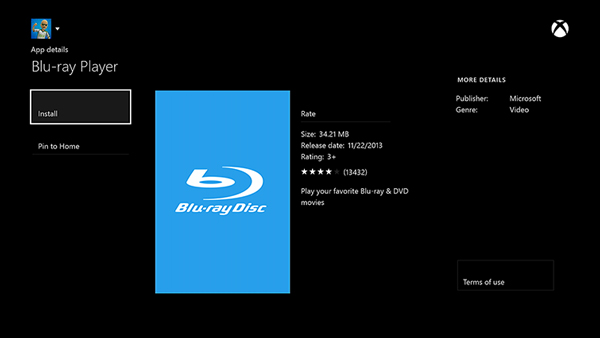Bemærk
Denne metode gælder for dem, der vil spille hjemmelavede DVD'er på Xbox One.
Som efterfølgeren til Xbox 360 er Xbox One en hjemmekonsol til videospil. Kan Xbox One afspille DVD? Svaret er "Ja". Xbox One falder i to kategorier: Harddiskversionen såvel som den optiske enhedsversion. Xbox Store har en "Blu-ray Player" -app, der er i stand til at lade dig afspille videoer ikke kun fra Blu-ray-disk, men også DVD i DVD-ROM-versionen. Men harddiskversionen af Xbox tillader dig ikke at afspille dvd'er. Måske er det grunden til, at mange mennesker siger om "Xbox One kan ikke afspille DVD'er". Men du skal være opmærksom, når du skal afspille DVD-film på Xbox One DVD-ROM-version, skal du vide, at det optiske drev sandsynligvis er ødelagt. Hvis du ikke ønsker at gøre dette, kan du valgfrit vælge en anden løsning, rippe DVD-film til det videoformat, som Xbox One understøtter i stedet for direkte at indføre DVD-disken i den. Denne artikel er forberedt på at vise dig det.
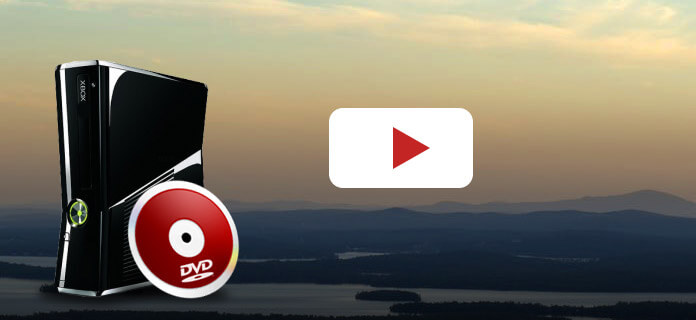
Hvis du ikke ønsker at reparere for det dyre valgfri drev til Xbox, skal du overveje at rippe eller konvertere dvd'er til Xbox One-kompatibel video, så du ikke ofte støder på spørgsmålet om "Kan Xbox One spille DVD'er" eller "Gør Xbox One afspiller DVD'er ". Brug af Xbox One til at afspille videoer, der er rippet fra dvd'er, sparer mange gange og penge.
Her anbefaler vi den bedste DVD til Xbox One Converter - Video Converter Ultimate, som er i stand til at konvertere dvd'er til optimerede Xbox One-videoformater. Dette program vil være dit bedste valg at afspille DVD på Xbox One.
1 Download og installer Video Converter Ultimate.
Download og installer Video Converter Ultimate på Windows eller Mac-computer. Start programmet.
2 Læg DVD i, og start med at rippe DVD
Indsæt DVD-disken i DVD-drevet. Når det er registreret af computeren, skal du klikke på knappen "Indlæs disk", og Video Converter Ultimate gør dig klar til at vise dit indhold fra DVD'en.

Vælg mellem de to medfølgende indlæsningstilstande, Navigation Mode og Parser Mode. Efter indlæsning vises alle DVD-videoer. Vælg den video, du vil konvertere til Xbox One.
3 Konverter DVD til Xbox One-kompatible videoformater
Fremhæv DVD-videoen, klik derefter på "Profil", og vælg de Xbox-kompatible videoformater (WMV, MP4, AVI, TS eller MPG). Klik derefter på "Konverter" -knappen og konverter straks DVD til Xbox One understøttet videoformat.
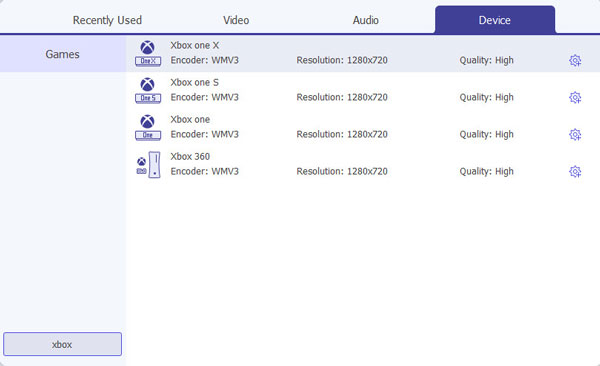
Bemærk
Denne metode gælder for dem, der vil spille hjemmelavede DVD'er på Xbox One.
Der er en løsning for dig at afspille dvd'er på Xbox One. Men du skal sørge for, at dine DVD'er ikke er beskyttet, så kan du direkte placere DVD-disken på det optiske Xbox One-drev til afspilning. For første gang at indsætte DVD til Xbox One skal du imidlertid installere en Blu-ray-app på Xbox One.
1 Installer "Blu-ray Player" -appen fra Xbox Home til Xbox One
Fra Xbox Home skal du gå til sin "Store". Vælg kategorien "Apps" i afsnittet "Kategorier".
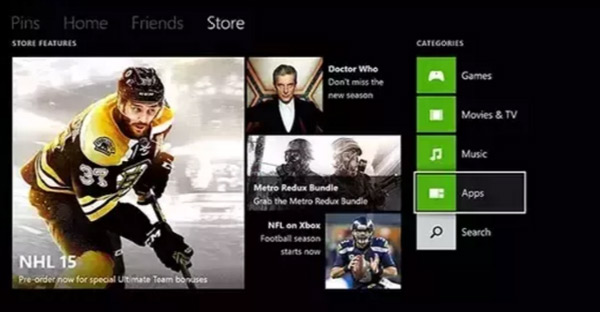
2 Søg efter "Blu-ray Player" app
Vælg Søg apps, og indtast derefter "Blu-ray" for at søge i Blu-ray Player-appen.
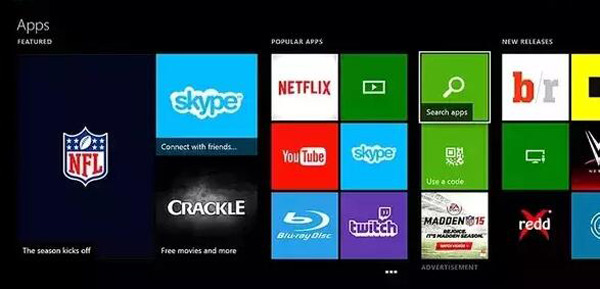
Eller du kan google Blu-ray-afspiller-app fra browseren og downloade den fra internettet.
3 Installer Blu-ray Player-appen, og indsæt en DVD-disk til Xbox One
Installer Blu-ray-afspiller-appen på Xbox One.Efter at have downloadet og installeret Blu-ray Player-app på Xbox One, skal du starte denne app, og du er nu i stand til at indsætte en DVD-disk i det optiske Xbox One-drev. Din DVD-disk skal begynde at afspilles automatisk.